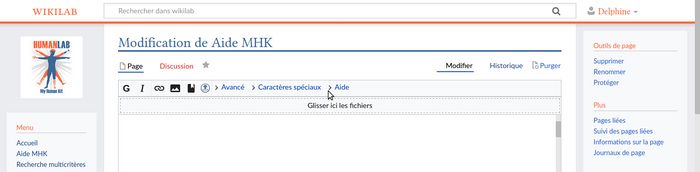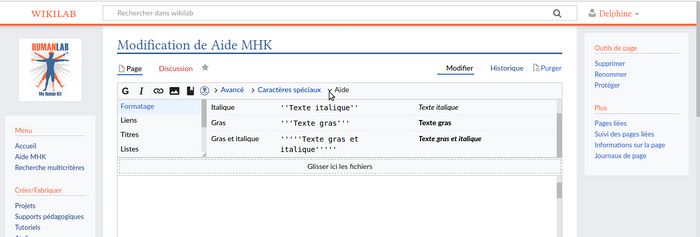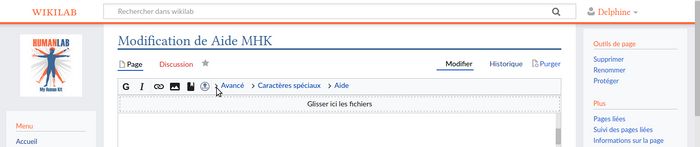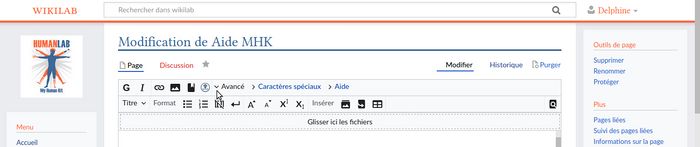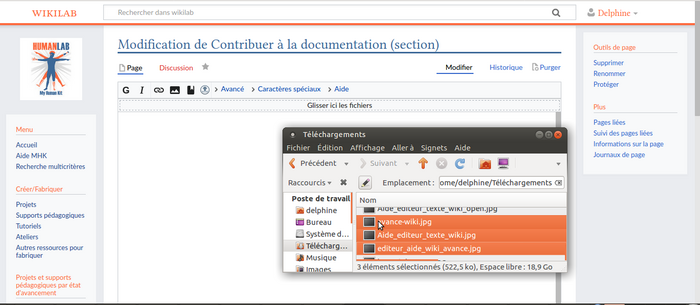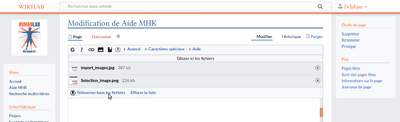Différences entre versions de « Aide MHK »
| Ligne 30 : | Ligne 30 : | ||
==Importer une ou des image(s)== | ==Importer une ou des image(s)== | ||
| − | * Ouvrir votre dossier d'images dans l'explorateur de | + | '''IMPORTANT''': redimensionner les images avant de les importer. les images peuvent être redimensionnées à 700px de large, et ne doivent pas dépasser 200ko. |
| + | |||
| + | * Ouvrir votre dossier d'images dans l'explorateur de fichiers de l'ordinateur et sélectionner les images à importer (pour en sélectionner plusieurs , appuyer sur la touche Control) | ||
[[File:selection_image_ok.png|700px|Sélectionner les images|vignette|left|Sélection des images]] | [[File:selection_image_ok.png|700px|Sélectionner les images|vignette|left|Sélection des images]] | ||
<br clear=all> | <br clear=all> | ||
Version du 4 novembre 2022 à 17:40
Création d'une page : Projet, Tutoriel ou support pédagogique
https://wikilab.myhumankit.org/index.php?title=Contribuer_%C3%A0_la_documentation
Informations à remplir dans le formulaire
Le formulaire contient toutes les informations qui résument le projet et qui apparaîtront dans l'infobox, l'encart en haut à droite de la page .
Utiliser le nom d'utilisateur sur le wiki (pour ceux qui ont un compte), pour les champs suivants: Porteur de projet, Contributeur, Fabmanager, Animateur
Aide à l'édition
Pour éditer la page, soit cliquer sur le bouton modifier en haut à droite de la page pour éditer toute la page soit cliquer sur le bouton Modifier visible à côté de chaque chapitre.
Formatage du texte
Pour formater le texte (en gras, italique, faire des titres, des listes, tableaux etc ..), deux solutions, soit écrire directement en wikicode grâce à l'aide de l'éditeur de texte, soit aller dans le menu avancé de l'éditeur de texte pour sélectionner le formatage voulu une fois le texte sélectionné.
Option 1: Écrire en wikicode avec l'aide de l'éditeur
Option 2: Utiliser l'onglet avancé de l'éditeur
Importer une ou des image(s)
IMPORTANT: redimensionner les images avant de les importer. les images peuvent être redimensionnées à 700px de large, et ne doivent pas dépasser 200ko.
- Ouvrir votre dossier d'images dans l'explorateur de fichiers de l'ordinateur et sélectionner les images à importer (pour en sélectionner plusieurs , appuyer sur la touche Control)
- Faire glisser la sélection dans l'éditeur là où est indiqué "Faire glisser les fichiers ici"
- Cliquer sur Téléverser tous les fichiers
- Positionner le curseur de la souris à l'endroit où vous voulez que votre image apparaisse puis cliquer sur Insérer en tant qu'image